「Claude Code」
第2回目は、Claude Codeの複雑な料金体系を説明した後、Claude Codeをローカル環境にインストール・
Claude Codeの料金体系
Claude Codeの説明を始める前に、その料金体系について説明します。
Claude Codeは以下の2つの使用方法があり初回インストール時に
筆者としてはサブスクリプションのMaxプラン以上をおすすめしますが、
また有料プランに入ることに抵抗がある方は、従量課金のAPI制を選択することができます。
サブスクリプション
普段ブラウザで使用する、Claudeのプランと統合されている有料プランに加入する方法です。後述する制限の中での定額制となります。
Claudeには、Free、Pro、Maxの3プランがあります。
ただし、Claude Codeが使用できるのは、Claudeの加入プランのうち、有料のProもしくはMaxプランに加入している場合のみです。
さらにMaxプランにはその容量制限に応じて、Max 5xとMax 20xの2種類が存在しています。
Proプラン - $20/月
最も手軽に始められるプランです。
| 月額料金 | $20 |
|---|---|
| 利用可能モデル | Claude Sonnet 4. |
| メッセージ数 | 5時間ごとに約10~40プロンプト |
| 推奨用途 | 小規模なリポジトリでの軽作業 |
Maxプラン
MaxプランはMax 5xとMax 20xの2種類に分かれています。
Max 5x($100/月)
Proプランの5倍の使用量を提供しています。
| 月額料金 | $100 |
|---|---|
| 利用可能モデル | Claude Sonnet 4. |
| メッセージ数 | 5時間ごとに約50~200件のプロンプト |
| 推奨用途 | 大規模なコードベースでの日常的な使用、またはパワーユーザー向け |
Max 20x($200/月)
最上位のパワーユーザー向けプランです。
| 月額料金 | $200 |
|---|---|
| 利用可能モデル | Claude Sonnet 4./modelコマンドで切り替え可能) |
| メッセージ数 | 5時間ごとに約200~800プロンプト |
| 推奨用途 | 大規模なコードベースでの日常的な使用、またはパワーユーザー向け |
筆者の感覚では、並列で複数のClaude Codeを用いて処理を使い倒す場合はMax 5xではすぐ制限が来るので、Max 20xにする必要が出てきます。
高いと思うかもしれませんが、とても快適なのと従量課金を気にせず使えるのはとても開発体験がよいためおすすめです。
また、ブラウザで使用するClaudeと同じ容量制限を共有しているため、どちらかを使い過ぎると容量制限に引っかかるので注意が必要です。
API従量課金制(Anthropic Console)
こちらはClaudeの加入プランに関わらず使用することが可能です。ただし、事前にAnthropic Console[1]のアカウントを取得する必要があります。課金は
推奨用途としては、不定期な利用、大規模なバッチ処理などです。他にもFreeプランのまま使いたい、前述のサブスクリプションプランの制限を超えて使いたい場合などに使用できます。
Claude上位2モデルでの基本的な使用料は以下の通りとなります。
- Opus 4.
1:入力100万トークンあたり$15、出力100万トークンあたり$75 - Sonnet 4.
5:入力100万トークンあたり$3、出力100万トークンあたり$15
以上のプラン料金をまとめると以下の表のとおりです。
プランごとの料金体系
| プラン | 料金 | Claude Codeの使用可否 |
|---|---|---|
| Free | 無料 | × |
| Pro | $20/月 | ○ |
| Max 5x | $100/月 | ○ |
| Max 20x | $200/月 | ○ |
| プラン | 料金 | Claude Codeの使用可否 |
|---|---|---|
| Opus 4. |
入力100万トークンあたり$15 出力100万トークンあたり \ $75 |
○ |
| Sonnet 4. |
入力100万トークンあたり$3 出力100万トークンあたり \ $15 |
○ |
Anthropicによると平均コストは開発者1人あたり1日6ドルで、ユーザーの90%では1日あたりのコストが12ドル未満に抑えられているようです。
Sonnet 4.
プランの切り替え
Claude Codeをインストールした後の初回ログイン時にどちらのプランにするかを選択する必要があります。
Select login method: > 1. Claude account with subscription Starting at $20/mo for Pro, $100/mo for Max - Best value, predictable pricing 2. Anthropic Console account API usage billing
もし、選択を変えたかったり、サブスクリプションプランがいっぱいになったのでAPI従量課金に移行したい場合はClaude Codeに入った状態で、
/update
というコマンドを打つことで選択可能です。
なお、Claude Codeでは上記のようにプロンプトの前に
メッセージ制限とセッション
① 5時間ごとのリセット
Claude Codeの料金体系で特徴的なのは、
- セッション:最初のメッセージ開始から5時間の時間枠を1セッションとして計算
- リセット:各セッション終了時にメッセージカウントがリセット
- 月間制限:月間50セッションを超えると、アクセスが制限される場合があります
② 週制限
2025年8月28日より、一部のユーザーによるポリシー違反と休みなくClaudeを動かすような過度の使用により、週単位の使用制限が与えられるようになりました。
- Claude全体の7日でリセットされる制限
- Claude Opus 4.
1の7日でリセットされる制限
週当たりのレート制限内でMax 20xユーザーの場合、Sonnet 4.
しかし2025年7月末にAnthropicから事前にユーザーへ送られたメールではこの変更は5%以下のユーザーにしか影響を与えない」
コスト管理のヒント
API使用量の確認
以下のcostコマンドを打つとAPI従量課金におけるトークン使用量とAPI課金のコストを確認できます。
なお、定額制のサブスクリプションプランにおいては、コマンドを打つ必要はありません。
/cost # 現在のセッションの使用状況を確認
このコマンドを実行することで現在のAPIでどれだけ稼働し、トークンを消費し、コードの修正を何行行ったか、モデルをどれだけ使用してそれぞれがどれだけのコストがかかったか、が明瞭化されます。
> /cost ⎿ Total cost: $0.4571 Total duration (API): 1m 54s Total duration (wall): 7m 23s Total code changes: 0 lines added, 0 lines removed Usage by model: claude-3-5-haiku: 2.9k input, 183 output, 0 cache read, 0 cache write ($0.0030) claude-sonnet: 1.9k input, 5.2k output, 190.8k cache read, 83.4k cache write ($0.4541)
また2025年10月現在、APIユーザーの場合、Claude Codeの終了時にもトークン数と課金状況が表示されるようになっています。
細かく確認していくようにすると、
サブスクリプションプランの使用量の確認
サブスクリプションプランの場合は、その制限が視覚的にわかるスラッシュコマンドが用意されています。
/usage
こちらで前述の5時間ごと、週単位、Opusの週単位の制限が現在何%に達していて、いつリセットされるかが分かるようになっています。
ただし、APIユーザーとは違い都度出力してくれるわけではないので、サブスクリプションユーザーの方で/usageコマンドで確認してください。
Claude Codeの料金体系のまとめ
Claude Codeの料金体系は、使用頻度と規模に応じて柔軟に選択できるよう設計されています。
まずはサブスクリプションのProプランから始めて、必要に応じてアップグレードしていくのが一般的な利用パターンです。5時間ごとのリセット制により、集中的な開発作業も効率的に行えます。
次に、Claude Codeのインストールとセットアップの方法を詳しく説明します。
Claude Codeの環境構築とセットアップ
Claude Codeがどれだけ革新的かを理解する最も早い方法は、実際に使ってみることです。
ここでは、インストールから最初のコマンド実行まで、実際の開発現場で即座に活用できる基本操作を身に付けていきます。
Claude Codeの環境構築とセットアップは、開発者の既存ワークフローにシームレスに統合されるように設計されており、比較的シンプルです。
推奨環境
Claude Codeの推奨環境は以下の通りです[3]。
- オペレーティングシステム:macOS 10.
15+、Ubuntu 20. 04+/Debian 10+、またはWindows 10+ (WSL 1、WSL 2、またはGit for Windowsを使用) - ハードウェア:最低4GB RAM
- ソフトウェア: Node.
js 18+ - ネットワーク: 認証とAI処理にインターネット接続が必要
- シェル: Bash、Zsh、またはFishで最適に動作
なお、ghコマンドとの連携はぜひおすすめします。リポジトリの作成、レビュー、プルリクエスト、Issueの作成などがターミナル上で完結し、もはやGitHubのブラウザを見る必要がないほどになり、開発体験が劇的に向上します。
Claude Codeのインストール方法
ここでは、Claude Codeのインストール方法を解説します。
Node.jsのインストール
まず、nodeコマンドが入ってない方はNode.
Linux
# nvmをダウンロードしてインストールする: curl -o- https://raw.githubusercontent.com/nvm-sh/nvm/v0.40.3/install.sh | bash # シェルを再起動する代わりに実行する \. "$HOME/.nvm/nvm.sh" # Node.jsをダウンロードしてインストールする: nvm install 22 # Node.jsのバージョンを確認する: node -v # "v22.19.0"が表示される。 nvm current # "v22.19.0"が表示される。 # npmのバージョンを確認する: npm -v # "10.9.3"が表示される
npmを使ってのインストール
次にnpmというNode.
npm install -g @anthropic-ai/claude-code
WSLユーザーでエラーが出た場合は、Windows本体側のNode.nvmなどのバージョン管理ツールを使えば解決します。
初回起動と認証
インストール後、ターミナルでclaudeと入力してEnterキーを押すとClaude Codeが起動します。
claude
claudeコマンドを実行するのは基本的にプロジェクト単位になります。
たとえばproject_というフォルダに入ったプロジェクトであれば、cd project_などして、その作業フォルダ配下でclaudeとコマンド実行するのが基本です。
もし誤ってユーザールートのホームディレクトリでclaudeと実行してしまった場合、以下のように表示されます。
Note: You have launched claude in your home directory. For the best experience, launch it in a project directory instead.
このようにClaude Codeがホームディレクトリで実行されてしまったことと、本来はプロジェクトディレクトリで実行した方が良いことを注意してくれます。
テーマの選択
次にClaude Codeで使用するテーマを選択します。以下にClaude Codeの画面を掲載します。
基本的には1の
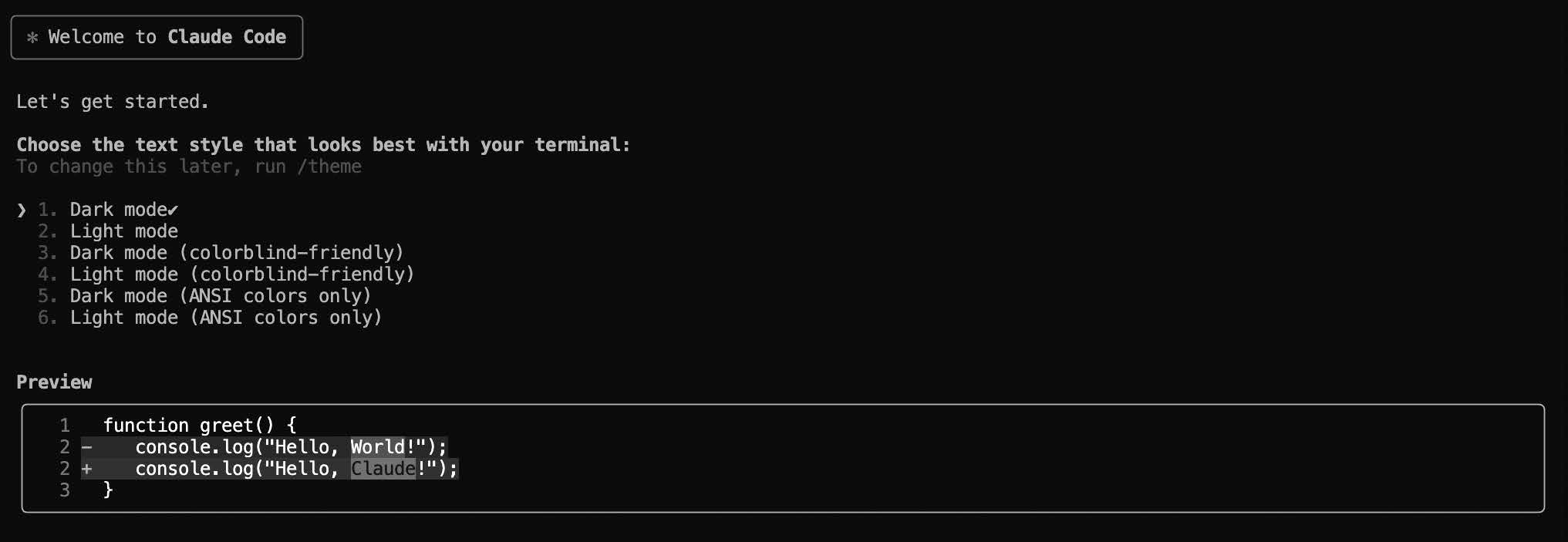
1、2はClaude Codeデフォルトの色使いでお好みでDark modeかLight modeを選んでください。3、4は色覚異常の方に配慮した色使いになっています。5、6はANSIカラー対応のため、ターミナル環境であれば基本的に環境に関係なく色味が表示されるようになっています。
Anthropicアカウントの種類の選択
次にログイン方法を説明します。
以下の画面でProプランもしくはMaxプランに入ってる人は必ず1を選んでください。間違えて2を選んでしまい、サブスクに入っているのにAPI課金を追加されて困っている方が散見されます。
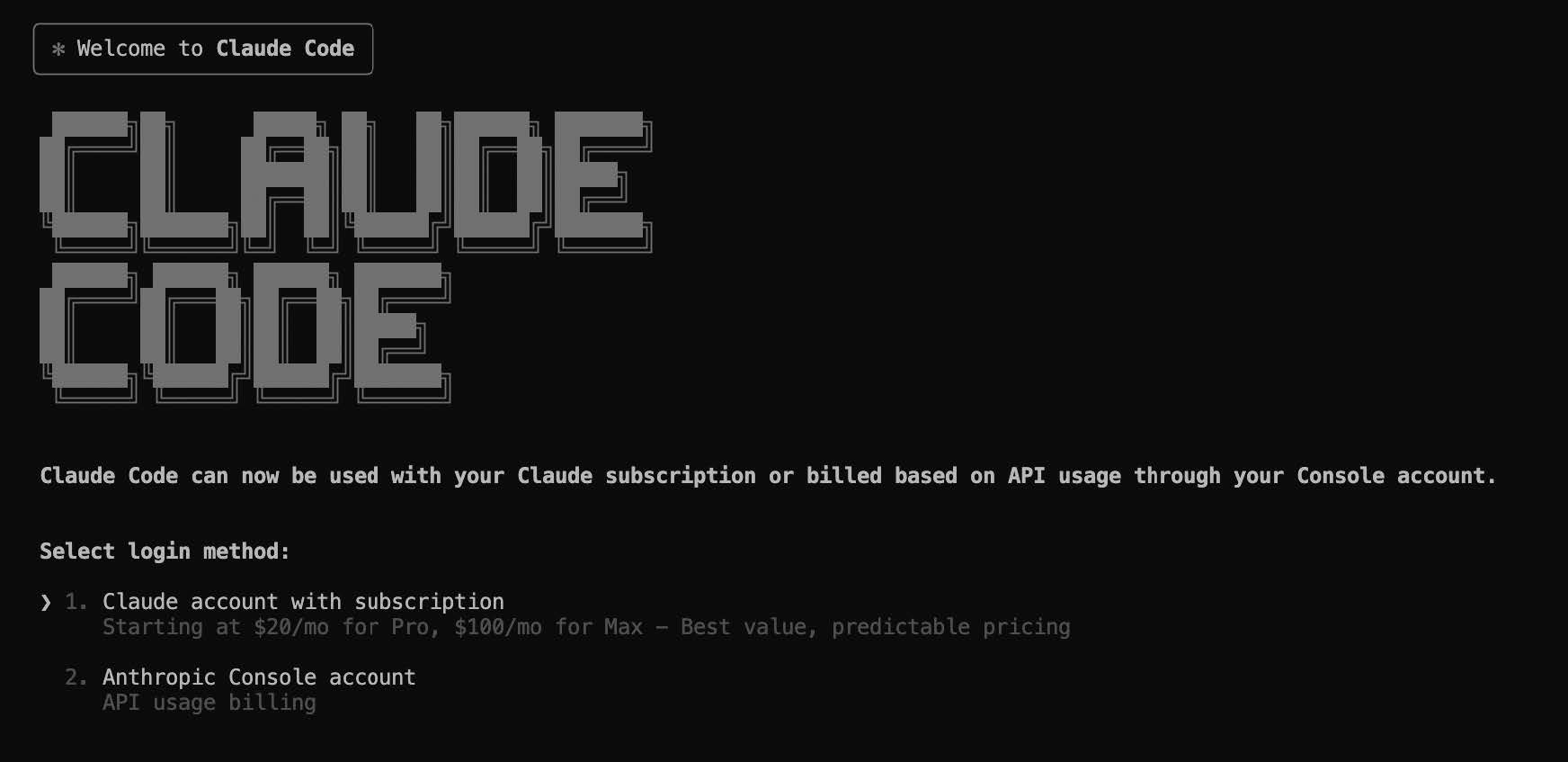
- サブスクリプション
(Max、Proプランの方) - API使用量に基づく課金
の2択になります。
どちらかを選ぶとブラウザが開いて認証画面が表示されます。
ブラウザからログインする
サブスクリプションユーザー(1を押した場合)
ローカル環境の方は自動でブラウザが開いてClaudeのアカウントへのログインを求められます。
APIユーザー(2を押した場合)
APIユーザーの場合はAnthropic Consoleへのログインになります。
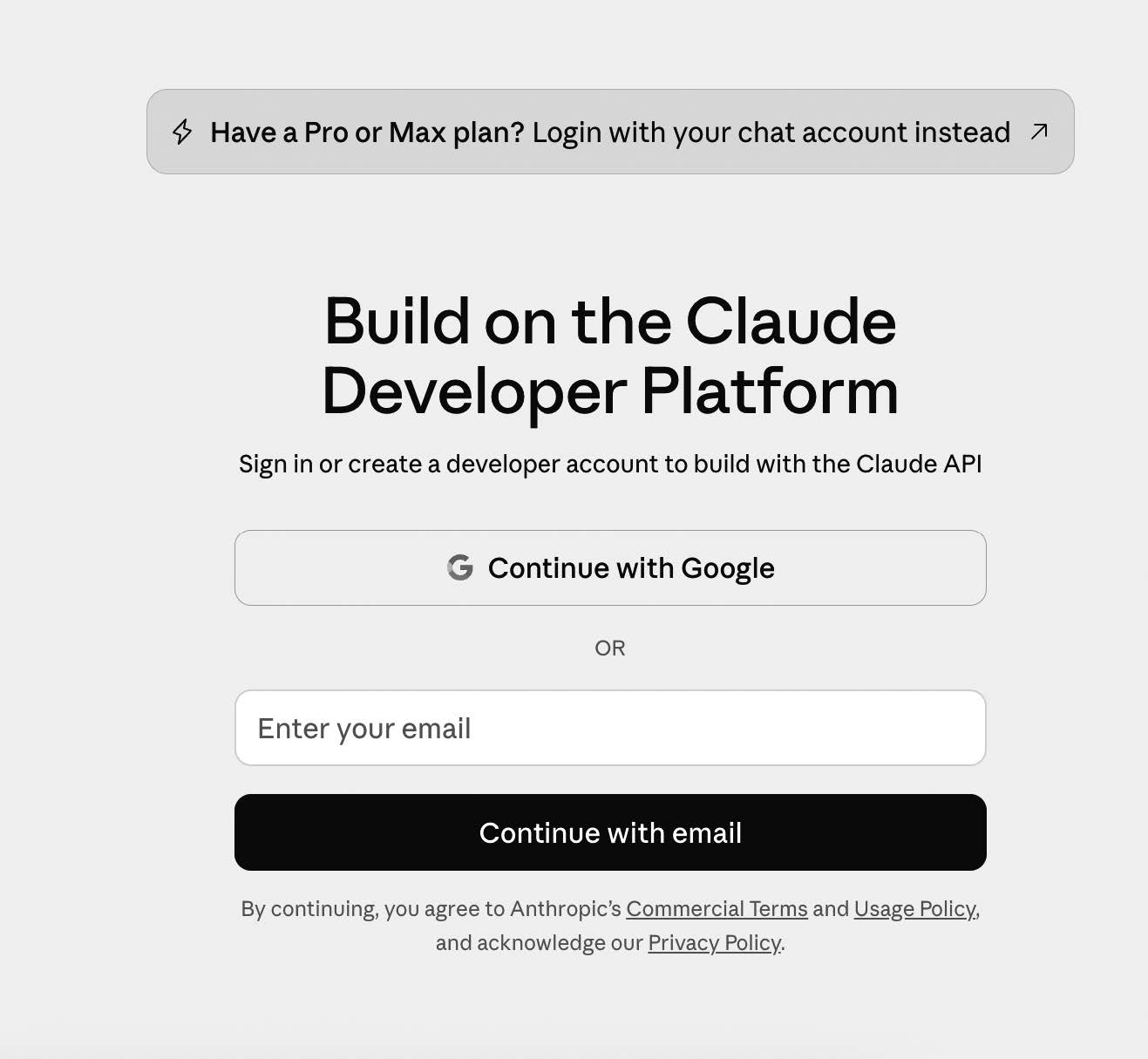
ログインしたあと、Organizationを登録しているユーザーは所属する組織を選択します。
次にAnthropic Console アカウントへの接続への承認を求められます。
アカウントへの接続と承認
次にローカルPCのClaude Codeから自身のアカウントへの接続を承認するかどうかを確認されます。

ここで
Logged in as xxxxxxxxx Login successful. Press Enter to continue…
と表示されたら成功です。
直接認証URLを指定してのログイン
サブスクリプションユーザー、APIユーザーの認証ともに、ターミナルに認証URLが表示されます。クリックするとブラウザに一時的なコードが表示されます。
これは仮想環境やクラウド上など、ブラウザが開けない場合が考慮されていて、コンソールに出てきたURLを直接コピーするなどして認証画面を直接開いてください。
そうすると一時的な認証コードが発行されます。これをクリップボードへコピーしてください。
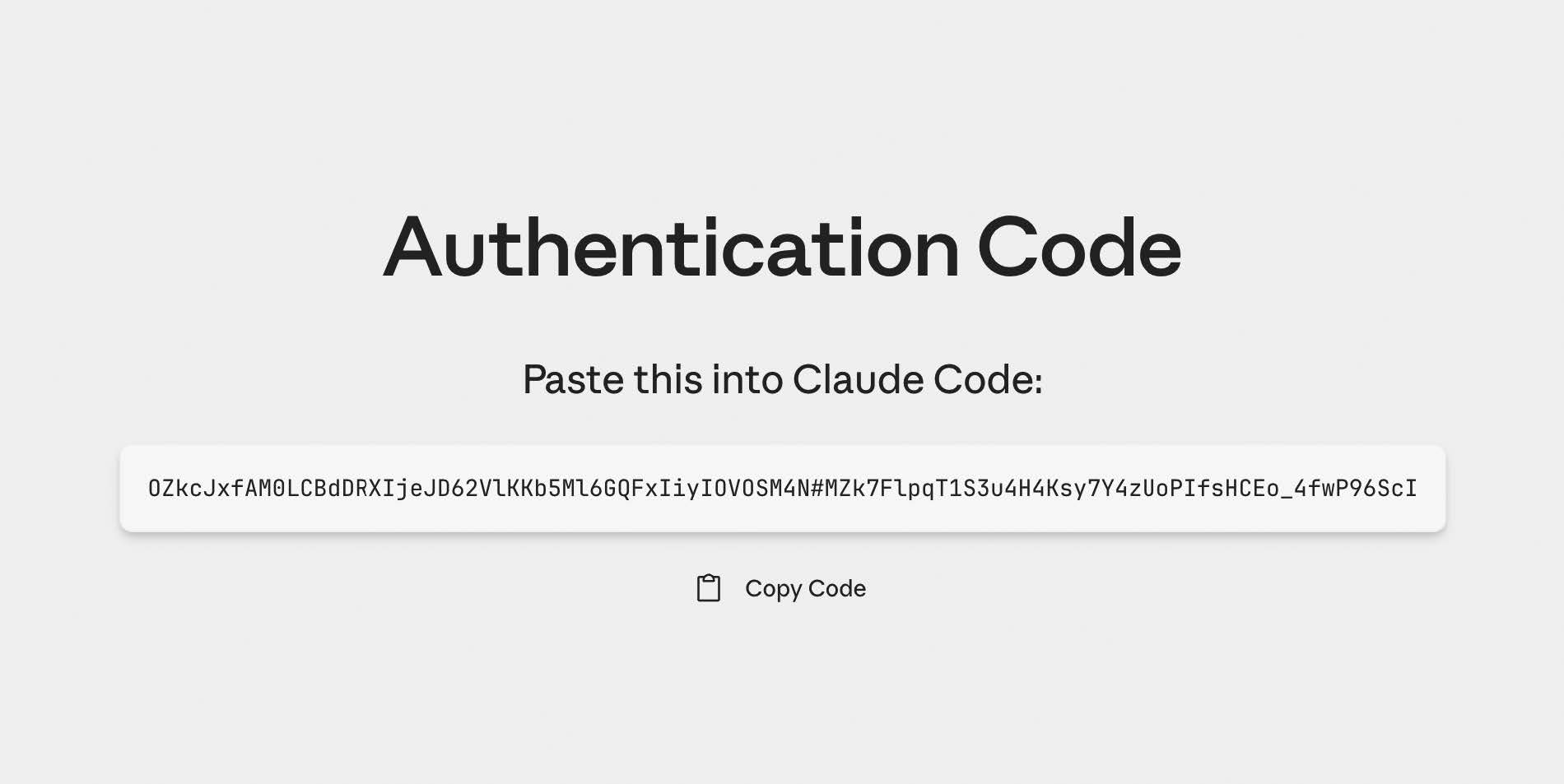
ターミナルに戻って、先ほどコピーした認証コードを貼り付けてください。
この方法でもターミナルのClaudeのユーザー認証をすることができます。
注意事項の確認
注意事項が表示され、Enterを押すとClaudeとの会話を始めることができます。
╭──────────────────────────────────────────────────────╮ │ Security notes: │ │ │ │ 1. Claude can make mistakes │ │ You should always review Claude's responses, │ │ especially when running code. │ │ │ │ 2. Due to prompt injection risks, only use it │ │ with code you trust │ │ For more details see: │ │ https://docs.anthropic.com/s/claude-code-security │ ╰──────────────────────────────────────────────────────╯ Press Enter to continue…
ちなみに注意事項はそれぞれ、
- Claudeは間違いを犯す可能性があります
- プロンプトインジェクションのリスクがあるため、信頼できるコードでのみ使用してください
という意味です。
ターミナルセットアップ
次にVS Codeなどの改行に対応してるターミナルで実行している場合は、ターミナルセットアップをするかどうか確認されます。これは断然1をおすすめします/terminal-setupコマンドで設定できます)。
これをセットすることによって対話モードの中でShift + Enterキーで改行できるようになり、長いプロンプトを書きやすくなります。
Use Claude Code's terminal setup? For the optimal coding experience, enable the recommended settings for your terminal: Shift+Enter for newlines > 1. Yes, use recommended settings 2. No, maybe later with /terminal-setup Enter to confirm · Esc to skip
フォルダの信頼確認
次にフォルダの読み取りと実行に関してのセキュリティのため信頼できるフォルダかどうかの確認があります。
╭─────────────────────────────────────────────────────╮ │ Do you trust the files in this folder? │ │ │ │ /Users/hirakawa/todo │ │ │ │ Claude Code may read files in this folder. │ │ Reading untrusted files may lead Claude Code │ │ to behave in unexpected ways. │ │ │ │ With your permission Claude Code may execute │ │ files in this folder. Executing untrusted code │ │ is unsafe. │ │ │ │ https://docs.anthropic.com/s/claude-code-security │ │ │ │ ❯ 1. Yes, proceed │ │ 2. No, exit │ ╰─────────────────────────────────────────────────────╯ Enter to confirm · Esc to exit
これはClaude Codeがフォルダ内のファイルにアクセスする前に表示されるセキュリティ確認メッセージです。信頼できるファイルのみが含まれているフォルダの場合は
ターミナル環境との互換性
Claude Codeは、iTerm 2、Apple Terminal、SSHセッション、tmuxセッションなど、あらゆるターミナルで動作します。VS CodeなどのIDE
なお、JetBrains製のIDEの場合は別途/ideコマンドでの連携ではプラグインが必要ですが、プラグインがなくても使用感に大きな違いはありません。
ghコマンドのインストール
早速の準備としてghコマンドをインストールしましょう。
前述の通り、特にClaude Codeとの連携で非常に強力な機能を発揮します。
Claude CodeがGitHubのリモートリポジトリの作成や操作まで可能になることで、ブラウザからいちいち確認したりすることなく、Issueの作成やプルリクエストの確認、レビューなどもできるようになります。
以下のコマンドでインストールできます。
# Macの場合 brew install gh
# Windowsの場合 winget install --id GitHub.cli
# Linux(もしくはWSL)の場合 sudo apt install gh
面倒であれば早速Claude Codeにインストールしてもらいましょう。
ターミナルで以下のように入力します。
claude
これでClaudeの対話モードに入り以下のように、
❯ ghコマンドをインストールしてください
とプロンプトを入力します。インストールの際にエラーが出てもうまく解決してくれます。
その後GitHubのアカウントを連携させるために以下のコマンドをターミナルで実行します。
gh auth login
これでGitHubアカウントと連携され、ghコマンドが使えるようになります。
リポジトリの作成方法
ghコマンドを使って、GitHub上に新しいリポジトリを作成する方法は非常に簡単です。以下のコマンドをターミナルで実行するだけで、新しいリポジトリが作成されます。
gh repo create <リポジトリ名> --private --source=. --remote=origin
このコマンドは、現在のディレクトリをソースとして、指定した名前のリポジトリをGitHub上に作成し、originというリモート名でリンクします。
この操作もClaude Codeに任せてしまいましょう。
❯ ghコマンドで新しいprivateリポジトリを作成して
このように自然言語によるプロンプトだけで、Claude Codeがリポジトリ名もディレクトリ名やCLAUDE.
これでClaude Codeのインストールとセットアップが完了しました。
まとめ
今回は、Claude Codeの料金プランを説明した後、インストールとセットアップまで解説しました。次回はClaude Codeにプロンプトを入力し、あっという間にアプリケーションを作成できることを体験してもらおうと思います。



